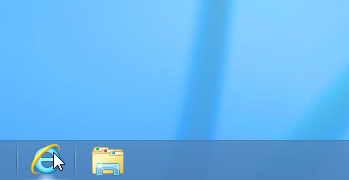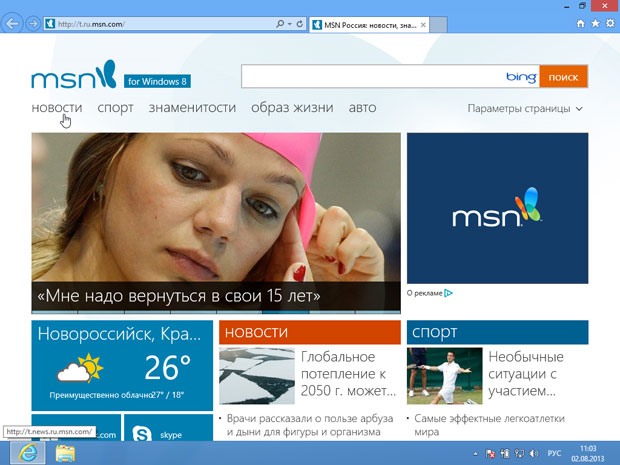Что такое интернет и как в нем работать?
Веб-браузер: основы работы в интернете
Начало работы с веб-браузером
Для запуска веб-браузера Internet Explorer служит его значок ( рис. 1.1) на Рабочем столе или в Панели задач Windows.
На рисунке вы видите левую нижнюю часть  Windows 8, на значок Internet Explorer наведен указатель мыши.
Windows 8, на значок Internet Explorer наведен указатель мыши.
После запуска программы она сразу же начинает загружать какую-либо веб-страницу. Это так называемая домашняя страница. На следующем занятии мы расскажем, как ее можно настроить. Если вы впервые открыли браузер на новом компьютере, вы увидите то, что изображено на рис. 1.2.
В правом верхнем углу окна программы расположены три кнопки: Свернуть, Свернуть в окно и Закрыть. Они позволяют управлять размерами окна и закрывать его.
Для того чтобы узнать, как называется кнопка, нужно навести на нее указатель мыши и немного подержать над ней. Появится всплывающая подсказка. Пользуйтесь этим приемом для выяснения названий кнопок.
Ссылки
У надписи "Новости" на странице, изображенной на рис. 1.2, находится указатель мыши. Он выглядит как ладонь с вытянутым указательным пальцем. Указатель мыши становится таким, если он наведен на ссылку (еще их называют "гиперссылками"), которая ведет к другой странице. Иногда ссылки не ведут на другие страницы, а, например, разворачивают содержимое скрытых разделов на тех же страницах, на которых они расположены.
Ссылка на странице может выглядеть как текст или как изображение. Ссылки, расположенные в обычном тексте, выделяются, обычно – цветом. Поводите мышью по странице, и вы увидите, как ее указатель при наведении на элемент, являющийся ссылкой, меняет вид. Иногда вид меняет и сам элемент. Например, вокруг изображения может появиться рамка, текст может быть выделен другим цветом или подчеркиванием.
Для перехода по ссылке достаточно щелкнуть по ней мышью один раз. Двойной щелчок по ссылке может привести к непредсказуемым последствиям. Иногда ссылки на страницах не работают. Тогда при щелчке по ссылке ничего не произойдет.
На веб-страницах встречаются и кнопки. Они служат для выполнения каких-либо специальных действий. Обычно при наведении указателя мыши на такую кнопку он не меняет своего вида. Однако кнопка каким-либо образом изменяется для того, чтобы показать, что на нее можно нажать.
Обратите внимание на небольшую надпись в левом нижнем углу окна программы, расположенную поверх материалов страницы. Она показывает, что при щелчке мышью по ссылке, на которую сейчас наведен указатель, в браузере будет открыта страница с адресом http://t.news.ru.msn.com.
Страницу можно прокручивать – для этого служит колесо мыши.
Адресная строка
В верхней части окна браузера расположен очень важный элемент – адресная строка. Сейчас в ней записан адрес того сайта, который мы просматриваем: http://t.ru.msn.com/. При щелчке мышью по ссылке в адресную строку будет автоматически записан адрес той страницы, к которой ведет ссылка. Щелкнем по ссылке "Новости", в браузере будет открыта соответствующая страница ( рис. 1.3).
Обратите внимание на то, что в адресной строке поменялся адрес страницы. На новой странице также можно видеть множество ссылок. Так как мы перешли в раздел новостей, здесь можно найти список разделов новостей (политика, экономика и другие) и ссылки для перехода к отдельным новостям.